Avez-vous déjà été confronté à une situation où l'image en incrustation a arrêté de fonctionner pour YouTube? Si la réponse est oui, ce post de MiniTool est ce dont vous avez besoin. Vous y trouverez des informations détaillées sur l'image en incrustation de YouTube et les solutions pour résoudre le problème de l'image en incrustation de YouTube qui ne fonctionne pas.
Si vous êtes intéressé par l’image en incrustation de YouTube et que l’image en incrustation de YouTube ne fonctionne pas lorsque vous utilisez YouTube, vous devez lire cet article. Il expliquera en détail l’image en incrustation de YouTube et vous montrera comment corriger l’image en incrustation de YouTube qui ne fonctionne pas.
À lire aussi: Top correctif pour l’image de profil de YouTube qui ne change pas
L’image en incrustation de YouTube expliquée
En termes de multitâche, les ordinateurs de bureau ont un avantage sur les téléphones portables. Mais cela change rapidement. Les smartphones sont en train de devenir des alternatives aux ordinateurs de bureau, notamment pour se divertir et regarder des vidéos YouTube.
La bataille pour l’informatique de bureau a commencé par un mode d’écran partagé sur les téléphones Android, puis par l’image en incrustation (PIP). Ce dernier, introduit dans l’Android 8.0 Oreo, permet de visualiser d’autres applis tout en continuant à lire des vidéos dans une petite fenêtre flottante.
YouTube prend également en charge le mode image en incrustation. Cependant, il se peut que l’image en incrustation ne fonctionne pas pour vous. Ici, la partie suivante vous montrera comment réparer ce problème. Mais avant de faire cela, jetons un coup d’œil à la compatibilité du mode PIP.
Votre téléphone doit répondre à certains critères pour activer le mode PIP de YouTube. Premièrement, votre appareil Android doit exécuter Android 8.0 Oreo ou une version supérieure.
Deuxièmement, le mode PIP est actuellement disponible uniquement aux États-Unis. La fonctionnalité était auparavant limitée à l’abonnement YouTube Premium/Red, mais elle a été mise à la disposition de tous les utilisateurs américains en 2018. Seuls les membres premium de YouTube peuvent l’utiliser pour les vidéos contenant de la musique protégée par des droits d’auteur.
Image en incrustation de YouTube ne fonctionne pas
Si vous êtes toujours confronté au problème de l’incrustation d’image dans l’image de YouTube après avoir rempli les conditions ci-dessus, veillez à mettre à jour votre application YouTube. Ensuite, vous pouvez essayer de vider le cache de l’application YouTube et de vérifier les paramètres de l’incrustation d’image. Voici les étapes de ces deux méthodes.
Méthode 1: Vider le cache de l’application YouTube
Pour vider le cache de l’application YouTube, suivez les instructions ci-dessous.
Étape 1: Allez dans Paramètres > Applications et notifications/Gestionnaire d’applications/applications installées. Les détails opérationnels peuvent varier d’un appareil à l’autre. Choisissez ce qui est disponible sur votre téléphone.
Étape 2: Toutes les applications installées s’afficheront. Appuyez ensuite sur YouTube > Stockage.
Étape 3: Appuyez sur Vider le cache et redémarrez votre téléphone.
Après cela, le mode image en incrustation de YouTube devrait commencer à fonctionner.
N’appuyez pas sur Effacer les données/le stockage, ce qui vous obligerait à quitter l’application YouTube et à supprimer toutes les vidéos YouTube téléchargées. L’effacement du cache ne supprime que les fichiers temporaires et n’implique aucune donnée critique.
Méthode 2: Activer le mode image en incrustation
Les paramètres d’image en incrustation de YouTube peuvent être utilisés à deux endroits: les paramètres de l’appareil et l’application. Bien que le mode image en incrustation soit activé par défaut, il peut parfois être accidentellement désactivé. Vous devez vérifier qu’il est activé. Suivez les instructions ci-dessous pour le faire.
Paramètres de l’appareil
Étape 1: Allez dans Paramètres > Applications et notifications. Les détails opérationnels peuvent varier d’un appareil à l’autre. Choisissez ce qui est disponible sur votre téléphone.
Étape 2: Appuyez sur Avancé > Accès spécial aux applications > Image en incrustation.
Étape 3: Appuyez sur YouTube et cochez la case Autoriser l’incrustation d’images à côté.
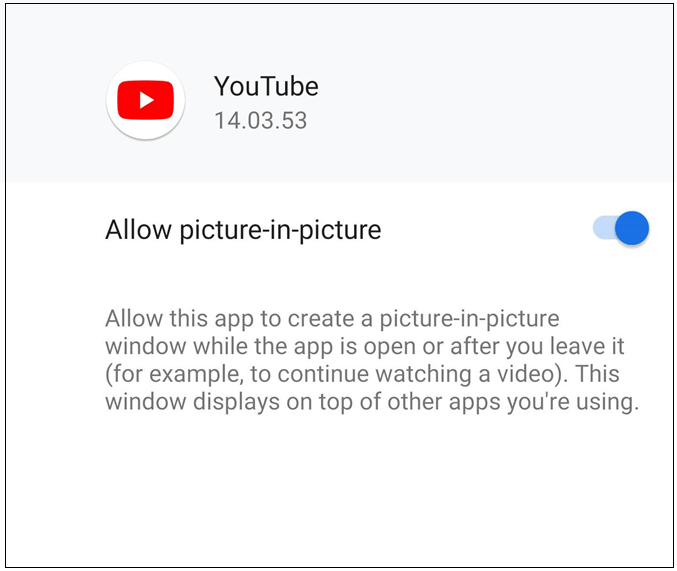
Application YouTube
Étape 1: Lancez YouTube et appuyez sur l’icône de l’image de profil.
Étape 2: Allez dans Paramètres > Général.
Étape 3: Vérifiez que la fonction « Image en incrustation » est désactivée. Si c’est le cas, activez-la.
L’image en incrustation de YouTube est indisponible dans votre pays
Malheureusement, Google a limité cette fonctionnalité étonnante aux utilisateurs américains. Cependant, si vous êtes dans un autre monde, il existe deux méthodes pour profiter de toute la gloire de ce mode sur votre téléphone.
Méthode 1: Utiliser le navigateur mobile
Google Chrome prend en charge le mode PIP pour toutes les vidéos. Vous pouvez lire les vidéos YouTube en mode PIP de la même manière. Pour cela, vous devez procéder comme suit.
Étape 1: Lancez Google Chrome sur l’appareil Android, puis ouvrez YouTube.com.
Étape 2: Appuyez sur l’icône à 3 points et activez le site Bureau. Après cela, la page s’actualise et la version de bureau s’ouvrira.
Étape 3: Lisez une vidéo et appuyez sur l’icône plein écran pour passer en mode plein écran.
Étape 4: Une fois la lecture de la vidéo commencée en mode plein écran, appuyez sur le bouton Accueil.
Après cela, la vidéo YouTube commencera à être lue en dehors du navigateur, tout comme le mode image en incrustation. Vous pouvez regarder des vidéos tout en ouvrant d’autres applications, en jouant à des jeux ou en faisant défiler votre ligne de temps Twitter. Le mode PIP de YouTube fonctionne également sur les PC.
Lecture complémentaire: Le mode plein écran de YouTube ne fonctionne pas? Suivez ces solutions.
Méthode 2: Utiliser un VPN
Cette méthode ne s’applique pas à l’application YouTube, car vous devez vous fier à son site Web. Mais avec un VPN, cette fonctionnalité peut fonctionner sur l’application YouTube. Il vous suffit d’installer une bonne application VPN Android dans le Play Store, de configurer l’emplacement aux États-Unis et d’utiliser l’application YouTube.
Ensuite, appuyez sur le bouton d’accueil pendant la lecture de la vidéo, et la vidéo sera lue dans une vidéo en suspension comme prévu. Vous ne devriez pas rencontrer ce problème de l’image en incrustation de YouTube qui ne fonctionne pas.
Conclusion
J’espère que la solution ci-dessus vous permettra de corriger le problème d’incrustation d’images de YouTube sur votre téléphone Android. Pour les personnes en dehors des États-Unis, les solutions de contournement nous permettent d’utiliser le mode PIP, mais une fonctionnalité native serait appréciable. Espérons qu’elle sera bientôt lancée dans d’autres parties du monde.

